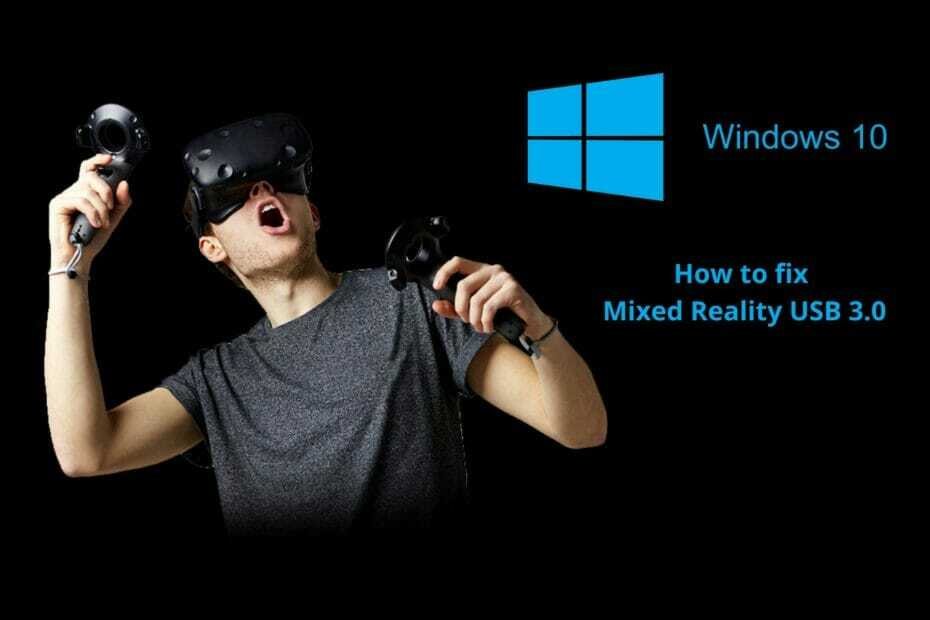- Бывают случаи, когда Windows Mixed Reality USB 3.0 не работает на вашем ПК. Все может быть связано с отсутствием полноразмерных портов, необходимых для подключения.
- Предполагая, что WMR USB 3.0 перестал узнаваться, не стесняйтесь проверять, обновлена ли ваша операционная система.
- Если USB 3.0 не распознается, просто рассмотрите возможность удаления и повторной установки приложения WMR.
- Полезной альтернативой является использование поддержки специализированного программного обеспечения.

Это программное обеспечение исправит распространенные компьютерные ошибки, защитит вас от потери файлов, вредоносных программ, сбоев оборудования и оптимизирует ваш компьютер для достижения максимальной производительности. Исправьте проблемы с ПК и удалите вирусы прямо сейчас, выполнив 3 простых шага:
- Скачать Restoro PC Repair Tool который поставляется с запатентованными технологиями (патент доступен здесь).
- Нажмите Начать сканирование чтобы найти проблемы с Windows, которые могут вызывать проблемы с ПК.
- Нажмите Починить все для устранения проблем, влияющих на безопасность и производительность вашего компьютера
- Restoro был загружен 0 читатели в этом месяце.
При использовании Смешанная реальность Windows гарнитуру, вы должны знать, что ее легко подключить к компьютеру. Вы можете сделать это через HDMI и USB 3.0.
Однако ваш WMR-совместимый компьютер может не иметь полноразмерных портов, необходимых для подключения иммерсивной гарнитуры.
Таким образом, пользователи часто сообщали, что Windows Mixed Reality USB 3.0 перестала распознаваться. Чаще всего они подтверждают следующее:
Совсем недавно WMR USB 3.0 перестал распознаваться, давая ошибку с кодом ошибки 4-1 или 4-4 USB.
Чтобы устранить ошибку WMR USB 3.0, полностью прочтите эту статью и убедитесь, что эта проблема больше никогда вас не побеспокоит.
Что делать, если Windows Mixed Reality USB 3.0 не работает?
1. Проверить наличие обновлений Windows
- Перейти к Настройки.
- Выбирать Обновление и безопасность.

- Слева нажмите на Центр обновления Windows, затем выберите Проверить обновления, с правой стороны.

2. Удалите и переустановите Windows Mixed Reality.
2.1 Удаление Windows Mixed Reality
- Отключите гарнитуру.
- Перейти к Настройки.
- Нажмите на Программы.

- Слева нажмите на Приложения и функцииs и введите Смешанная реальность в поле поиска с правой стороны.

- Щелкните результат и выберите Удалить.

2.2 Отключите контроллеры движений от пары
- Перейти к Настройки.
- Нажмите на Устройств.

- С левой стороны выберите Bluetooth и другие устройства.

- Выберите каждый контроллер, а затем нажмите Удалить устройство.
Чтобы переустановить Windows Mixed Reality, снова подключите гарнитуру к компьютеру.
3. Сканирование на предмет изменений оборудования
- Открыть Диспетчер устройств.

- Убедитесь, что гарнитура указана в списке Мониторы.
- В верхнем меню выберите Действие вкладка, а затем нажмите Сканирование на предмет изменений оборудования.

4. Используйте стороннее программное обеспечение
Вы также можете автоматически решить эту проблему с помощью стороннего программного обеспечения. Учтите, что этот вариант обязательно сэкономит драгоценное время.
Чтобы сделать Windows Mixed Reality USB 3.0 узнаваемым на вашем ПК, мы настоятельно рекомендуем использовать автоматизированный безопасный помощник.
 В большинстве случаев общие драйверы для оборудования и периферийных устройств вашего ПК не обновляются системой должным образом. Между универсальным драйвером и драйвером производителя есть ключевые различия.Поиск подходящей версии драйвера для каждого из компонентов вашего оборудования может оказаться утомительным. Вот почему автоматический помощник может каждый раз помогать вам находить и обновлять вашу систему с помощью правильных драйверов, и мы настоятельно рекомендуем DriverFix.Выполните следующие простые шаги, чтобы безопасно обновить драйверы:
В большинстве случаев общие драйверы для оборудования и периферийных устройств вашего ПК не обновляются системой должным образом. Между универсальным драйвером и драйвером производителя есть ключевые различия.Поиск подходящей версии драйвера для каждого из компонентов вашего оборудования может оказаться утомительным. Вот почему автоматический помощник может каждый раз помогать вам находить и обновлять вашу систему с помощью правильных драйверов, и мы настоятельно рекомендуем DriverFix.Выполните следующие простые шаги, чтобы безопасно обновить драйверы:
- Скачайте и установите DriverFix.
- Запустите программу.
- Дождитесь обнаружения всех ваших неисправных драйверов.
- DriverFix теперь покажет вам все драйверы, у которых есть проблемы, и вам просто нужно выбрать те, которые вы хотели исправить.
- Подождите, пока приложение загрузит и установит новейшие драйверы.
- Запустить снова ваш компьютер, чтобы изменения вступили в силу.

DriverFix
Обеспечьте безупречную работу драйверов компонентов вашего ПК, не подвергая его опасности.
Посетить вебсайт
Заявление об отказе от ответственности: эту программу необходимо обновить с бесплатной версии для выполнения некоторых конкретных действий.
5. Подключите гарнитуру к другому USB-порту.
Если вы видите сообщение Проверьте свой USB, вам также следует попробовать подключить гарнитуру к другому USB-порту.
Также важно убедиться, что это SuperSpeed USB 3.0, иначе он не будет должным образом поддерживаться.
6. Попробуйте подключить гарнитуру к другому ПК
Попытка подключить гарнитуру к другому компьютеру может быть полезным вариантом. Однако если другой ПК не полностью совместим с Windows Mixed Reality, вам следует проверить в диспетчере устройств, появляется ли сообщение о недостаточной скорости USB.
Если эта проблема сохраняется на нескольких компьютерах, возможно, ваша гарнитура неисправна.
Это были наиболее ценные варианты, которые вы можете попробовать, чтобы исправить проблему с неработающим USB 3.0 в Windows Mixed Reality.
Кроме того, для общего применения, не стесняйтесь проверять некоторые дополнительные доступные варианты, чтобы решить USB-порты не работают проблема.
Кроме того, вы должны поделиться своими мыслями в разделе комментариев ниже и сообщить нам, какое решение лучше всего подходит для вас.
 По-прежнему возникают проблемы?Исправьте их с помощью этого инструмента:
По-прежнему возникают проблемы?Исправьте их с помощью этого инструмента:
- Загрузите этот инструмент для ремонта ПК получил рейтинг "Отлично" на TrustPilot.com (загрузка начинается на этой странице).
- Нажмите Начать сканирование чтобы найти проблемы с Windows, которые могут вызывать проблемы с ПК.
- Нажмите Починить все исправить проблемы с запатентованными технологиями (Эксклюзивная скидка для наших читателей).
Restoro был загружен 0 читатели в этом месяце.